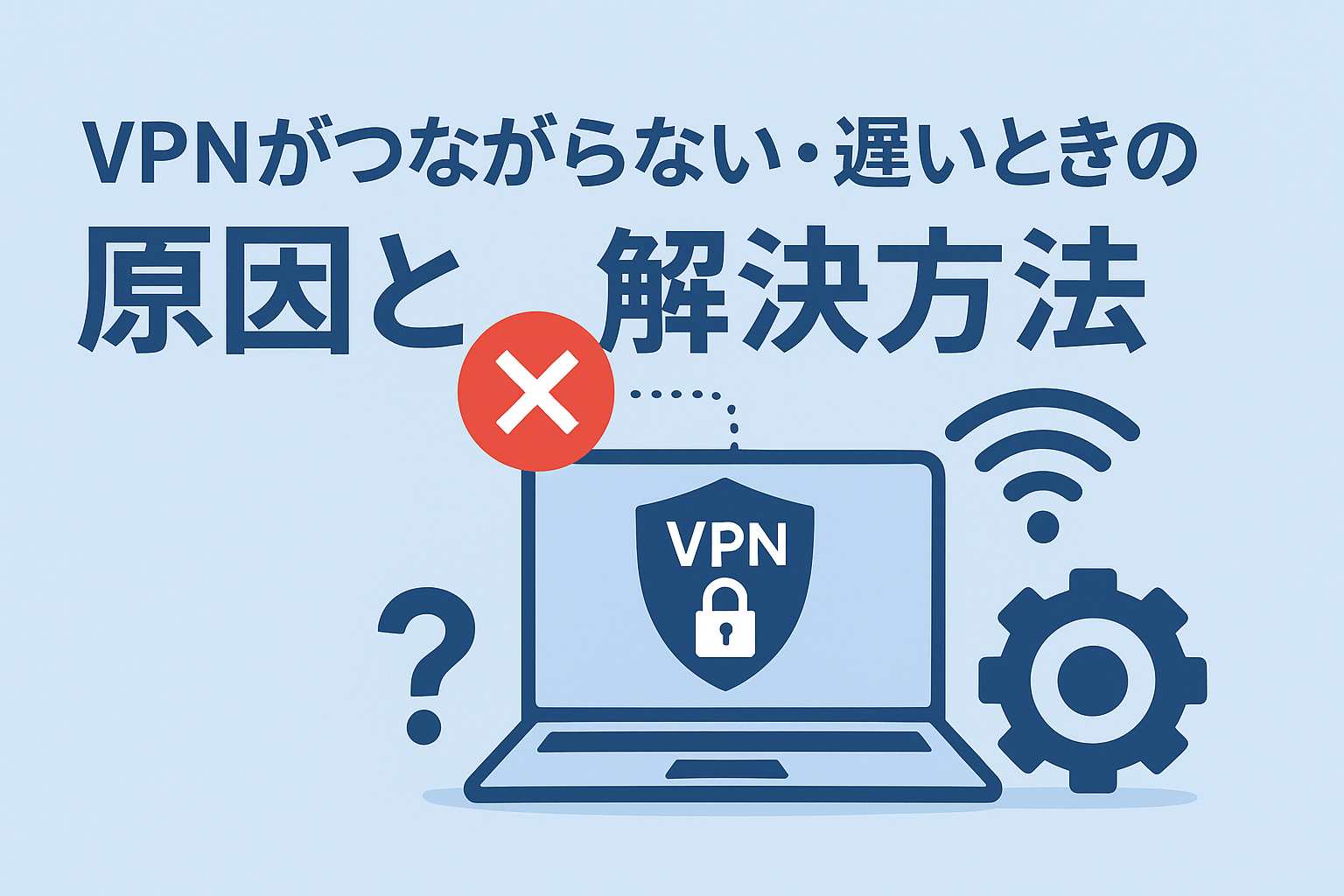はじめに
VPNを使っていると、「急につながらなくなった」「速度が遅い」「接続が切れる」などのトラブルに遭遇することがあります。
実はこれらの問題の多くは簡単な設定変更で解決できるケースがほとんどです。
この記事では、VPNの代表的なトラブルとその解決法を、図解でわかりやすく解説します。
🔍 よくあるVPNトラブル一覧
| トラブル内容 | 主な原因 |
|---|---|
| VPNがつながらない | サーバー障害、アプリ設定ミス、通信制限など |
| 接続がすぐ切れる | 不安定なWi-Fi、スリープ設定、アプリの不具合 |
| 通信速度が遅い | 混雑サーバー、遠距離接続、バックグラウンド通信 |
| 特定サイトにアクセスできない | サイト側のVPNブロック、DNSキャッシュ |
| ログインできない | アカウント期限切れ、設定ファイルの破損 |
🧭 Step 1. まずは基本の確認から
- インターネット自体につながっているか?
→ 通常のWebページ(例:Google)を開いて確認します。 - VPNアプリが最新版か?
→ App Store / Google Play / 公式サイトで最新バージョンを確認。 - 他の端末でも同じトラブルが起きるか?
→ 端末固有の問題か、VPNサービス全体の障害かを切り分けます。
⚙ Step 2. サーバーを変更してみる
VPNサーバーが混雑していると、速度低下や接続不良が発生します。
その場合は、別の国・地域のサーバーに切り替えましょう。
✅ ポイント:
- 「日本サーバー」→「韓国」「シンガポール」など近隣国に変更
- 混雑の少ない時間帯(深夜・早朝)に接続する
🔄 Step 3. プロトコルを変更する
VPNには通信方式(プロトコル)があり、環境によって相性があります。
設定画面から以下を試してみてください。
| プロトコル | 特徴 | おすすめ状況 |
|---|---|---|
| OpenVPN | 高い安定性・セキュリティ | ほとんどの環境で安定 |
| WireGuard | 高速通信が得意 | ゲームや動画視聴向け |
| IKEv2/IPSec | モバイル通信に強い | スマホ利用におすすめ |
🚫 Step 4. VPNアプリを再インストール
アプリ内部のキャッシュや設定ファイルが破損している場合、再インストールが有効です。
- VPNアプリをアンインストール
- 端末を再起動
- 公式サイトまたはストアから再インストール
これで接続エラーが改善することが多いです。
🧩 Step 5. DNSキャッシュをクリア
VPNを切り替えてもサイトが開かない場合、DNS(ドメイン変換データ)のキャッシュが残っていることがあります。
Windowsでの手順
コマンドプロンプトを開いて次を入力:
ipconfig /flushdns
Macでの手順
ターミナルで以下を実行:
sudo dscacheutil -flushcache; sudo killall -HUP mDNSResponder
これで古い接続情報がリセットされ、正常に通信できるようになります。
📞 Step 6. サポートに問い合わせる
どの方法でも解決しない場合は、VPNサービス側のサーバー障害の可能性があります。
公式サイトやSNSで障害情報を確認しましょう。
主なサポートページ:
- NordVPN:https://support.nordvpn.com
- ProtonVPN:https://protonvpn.com/support/
- Surfshark:https://support.surfshark.com
✅ まとめ
VPNのトラブルは、
- サーバー変更
- プロトコル切り替え
- DNSキャッシュ削除
の3つを試すことで解決することがほとんどです。
VPNはセキュリティを守る重要なツール。
トラブルが起きても慌てず、この記事の手順に沿って落ち着いて対処しましょう。